鼠标右键菜单怎么设置 win10鼠标右键菜单设置方法
更新日期:2024-03-20 06:25:31
来源:网友投稿
大家都知道在自己的电脑操作系统中,我们的鼠标右键具有很强大的功能,右键里面会有很多菜单,这样很多操作我们都可以直接右键进行,更加方便,那鼠标右键菜单怎么设置呢,这里就给大家提供了win10鼠标右键菜单设置方法,可以帮助大家更快捷地使用自己的电脑哦。

工具/原料
系统版本:windows10系统
品牌型号:联想小新Pro16 2022款
鼠标右键菜单怎么设置
1、首先我们把鼠标放到开始菜单上右键,找到运行。
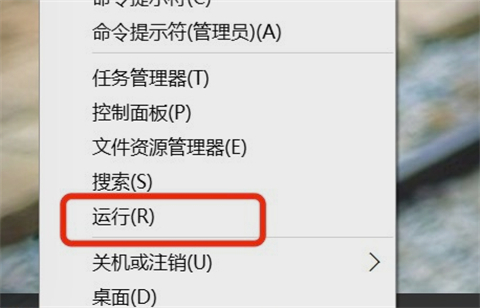
2、然后我们在弹出来的运行窗口中输入“regedit”,点击确定。
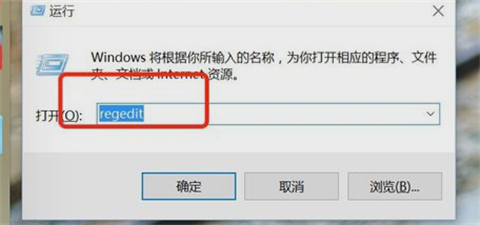
3、下一步在弹出来的注册表里面按照顺序依次找到“HKEY_CURRENT_USER”;“SOFTWARE”。
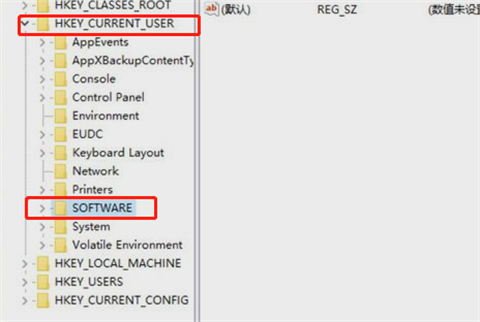
4、最后一步,我们找到这个路径位置:“Microsoft\InternetExplorer\MenuExt“,在这里我们只需要删除自己不想要的项目就可以了。
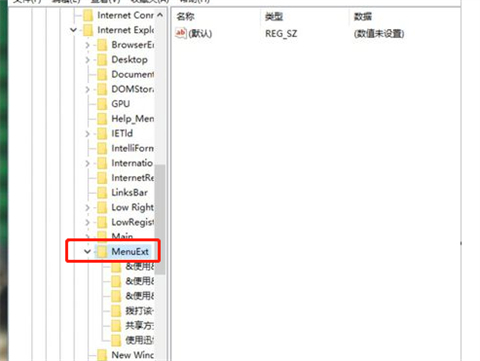
总结:
1、首先我们把鼠标放到开始菜单上右键,找到运行。
2、然后我们在弹出来的运行窗口中输入“regedit”,点击确定。
3、下一步在弹出来的注册表里面按照顺序依次找到“HKEY_CURRENT_USER”;“SOFTWARE”。
4、最后一步,我们找到这个路径位置:“Microsoft\InternetExplorer\MenuExt“,在这里我们只需要删除自己不想要的项目就可以了。
以上的全部内容就是系统给大家提供的鼠标右键菜单怎么设置的具体操作方法介绍啦~希望对大家有帮助,还有更多相关内容敬请关注本站,感谢您的阅读!
- monterey12.1正式版无法检测更新详情0次
- zui13更新计划详细介绍0次
- 优麒麟u盘安装详细教程0次
- 优麒麟和银河麒麟区别详细介绍0次
- monterey屏幕镜像使用教程0次
- monterey关闭sip教程0次
- 优麒麟操作系统详细评测0次
- monterey支持多设备互动吗详情0次
- 优麒麟中文设置教程0次
- monterey和bigsur区别详细介绍0次
周
月











